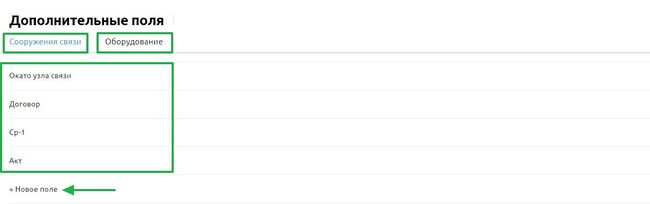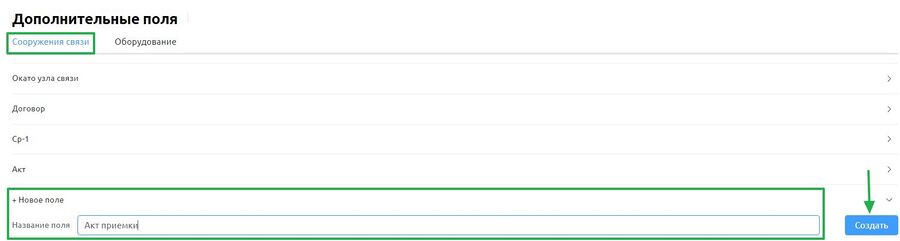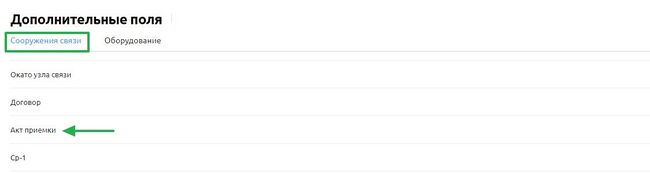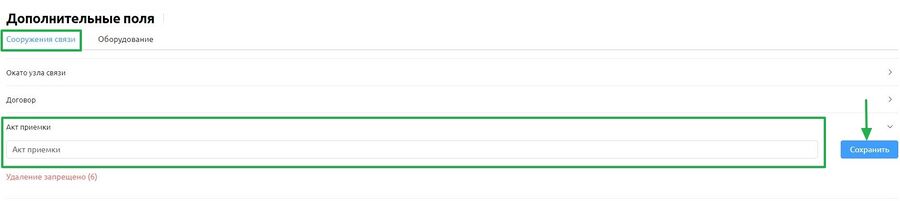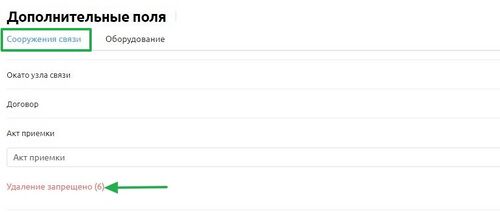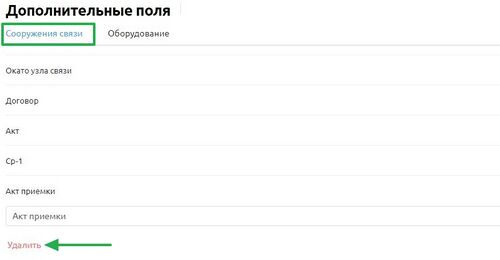Дополнительные поля: различия между версиями
Wikiroot (обсуждение | вклад) (Новая страница: «В подменю "'''Дополнительные поля'''" добавляем поля необходимые для шаблонов и дополнительных форм *Добавить поле - нажимаем кнопку "''' + Новое поле'''" (снизу списка) 2-1|900px| *Добавить поле - нажимаем кнопку "''' + Новое поле'''" (снизу списка) Файл:2-2...») |
Wikiroot (обсуждение | вклад) Нет описания правки |
||
| (не показано 178 промежуточных версий этого же участника) | |||
| Строка 1: | Строка 1: | ||
В | =Описание подраздела= | ||
В подразделе «'''Дополнительные поля'''» добавляем необходимые поля применяемые к разделам «'''[[Узел связи|Сооружения связи]]'''» и «'''[[Коммутаторы|Оборудование]]'''». Дополнительные поля систематизируют информацию и делают их более структурированными и полезными. | |||
==Добавление дополнительных полей== | |||
* | В подразделе «'''Дополнительные поля'''» представлен список дополнительных полей и вкладки: | ||
#Вкладка «'''Сооружения связи'''». | |||
#Вкладка «'''Оборудование'''». | |||
*Перейдите на вкладку «'''Сооружения связи'''» или «'''Оборудование'''» в зависимости от того, к какому типу данных относится новое поле. | |||
**'''+ Новое поле''' — для добавления дополнительного поля в текущий список дополнительных полей. | |||
[[Файл: | [[Файл:dp1.jpg|dp1|650px|]] | ||
*При нажатии на кнопку «'''Новое поле'''» на той же странице появится поле: | |||
**'''Название поля''' — текстовое поле для ввода названия поля. | |||
[[Файл:dp2.JPG|dp2|900px|]] | |||
После заполнения поля нажмите на кнопку «'''Создать'''». | |||
==Редактирование== | |||
Для редактирования выберите дополнительное поле из списка во вкладках «'''Сооружения связи'''» или «'''Оборудование'''». | |||
[[Файл:dp3.JPG|dp3|650px|]] | |||
*На той же странице появится поле '''Название поля''' для редактирования. | |||
[[Файл:dp4.JPG|dp4|900px|]] | |||
После внесения изменений нажмите на кнопку «'''Сохранить'''». | |||
==Удаление== | |||
Удаление запрещено, если имеются связанные объекты. Общее количество связей показано на скриншоте. | |||
[[Файл:dp5.jpg|dp5|500px|]] | |||
*При отсутствии связанных объектов кнопка «'''Удалить'''» становится активной. | |||
[[Файл:dp6.JPG|dp6|500px|]] | |||
*При нажатии на кнопку «'''Удалить'''» откроется диалоговое окно с предупреждением. | |||
[[Файл:zp6.JPG|zp6|260px|]] | |||
Выберите действие «'''Отмена'''» или «'''Удалить'''». | |||
* '''Отмена''' — для отмены удаления нажмите на кнопку «'''Отмена'''». | |||
* '''Удалить''' — для удаления дополнительного поля, нажмите на кнопку «'''Удалить'''». | |||
Текущая версия от 11:59, 1 октября 2024
Описание подраздела
В подразделе «Дополнительные поля» добавляем необходимые поля применяемые к разделам «Сооружения связи» и «Оборудование». Дополнительные поля систематизируют информацию и делают их более структурированными и полезными.
Добавление дополнительных полей
В подразделе «Дополнительные поля» представлен список дополнительных полей и вкладки:
- Вкладка «Сооружения связи».
- Вкладка «Оборудование».
- Перейдите на вкладку «Сооружения связи» или «Оборудование» в зависимости от того, к какому типу данных относится новое поле.
- + Новое поле — для добавления дополнительного поля в текущий список дополнительных полей.
- При нажатии на кнопку «Новое поле» на той же странице появится поле:
- Название поля — текстовое поле для ввода названия поля.
После заполнения поля нажмите на кнопку «Создать».
Редактирование
Для редактирования выберите дополнительное поле из списка во вкладках «Сооружения связи» или «Оборудование».
- На той же странице появится поле Название поля для редактирования.
После внесения изменений нажмите на кнопку «Сохранить».
Удаление
Удаление запрещено, если имеются связанные объекты. Общее количество связей показано на скриншоте.
- При отсутствии связанных объектов кнопка «Удалить» становится активной.
- При нажатии на кнопку «Удалить» откроется диалоговое окно с предупреждением.
Выберите действие «Отмена» или «Удалить».
- Отмена — для отмены удаления нажмите на кнопку «Отмена».
- Удалить — для удаления дополнительного поля, нажмите на кнопку «Удалить».